Мы уже писали несколько статей об особенностях майнинга, настройке автоматизации и нашем любимом HiveOS. HiveOS — отличный и удобный инструмент. Он стоит своих денег.
Но в наличии оказались самые первые риги. Они собирались давно, причём собирались без большого опыта. В этих машинах чаще всего стоят всего по паре видеокарт. Они работают давно, а пока работают — разбирать их нет никакого желания. Соответственно, доплачивать за такие машины в HiveOS тоже не хочется, а бегать с батниками уже порядком надоело. Поэтому был написан графический интерфейс для Claymore и EWBF, с которым хочется поделиться.
Встречайте — 2Miners Easy Miner.
В ней всё интуитивно понятно, но о деталях работы надо рассказать. Смысл простой: выбираем одну или несколько видеокарт в наличии, выбираем пул, вписываем кошелёк и имя воркера, сохраняем и запускаем. Программа автоматически создаёт батник и активирует его.
При желании пул меняется легко — просто указываем адрес кошелька другой платформы. Кстати, кошельки сохраняются по нажатию на кнопку сохранения и после клика по Miner Start.
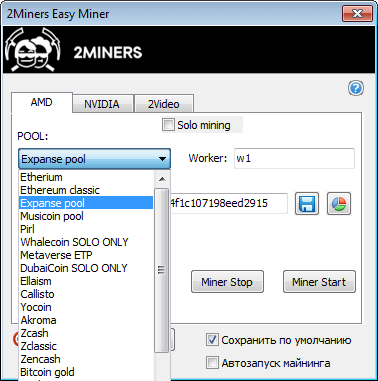
Справа от кнопки сохранения есть кнопка статистики. Она открывает статистику кошелька в зависимости от выбранного пула в браузере, который установлен по умолчанию. Очень удобно.
Также есть кнопка автозапуска программы при старте системы. Достаточно нажать «добавить», после чего программа пропишет себя в реестре и будет запускаться даже при отсутствии пользователя с правами администратора. Прописывается она стандартно.
HKEY_CURRENT_USERsoftwaremicrosoftwindowscurrentversionrun
В случае необходимости её легко удалить — хоть по кнопке, хоть через regedit. Визуально определить нахождение программы в автозагрузке поможет значок, который после добавления меняется на зелёный. Это гораздо удобнее, чем искать папку автозагрузки и закидывать ярлык батника в неё.
Если нужно, чтобы майнинг стартовал при старте системы, добавить его в автозагрузку не достаточно. Нужно ещё поставить галочку напротив «автозапуск майнинга». В противном случае программа будет запускаться, но не начнёт работать, пока вы не нажмёте Miner Start.
Любителям помайнить в соло нужно поставить галочку Solo Mining, а потом уже выбирать пул. Кошелёк прогрузится автоматически, если был сохранён до этого. По умолчанию программа работает с PPLNS пулами. Для Dubai и Whalecoin разницы в галочке нет, поскольку у нас нет пулов PPLNS для этих монет.
Отдельно хочется рассказать про режим 2Video. Он нужен для ригов с картами от разных производителей. Просто выбираем пул для AMD карт и пул для NVIDIA и майним. Но здесь есть один неочевидный момент. Если, к примеру, выбираем один из алгоритмов на DaggerHashimoto для AMD видеокарт, на Nvidia пулы на DaggerHashimoto одновременно выбрать не получится, поскольку ClaymoreEth запустится два раза. Так что если, скажем, нужно обе видеокарты посадить на ETH, выбираем просто пул для AMD, а пул для Nvidia оставляем пустым.

Теперь об алгоритмах на Equihash. Поскольку они используют разные майнеры, нужно выбирать пул для каждого GPU. Это касается случаев, даже когда собираетесь майнить одну монету на один кошелёк.
Сохранённые кошельки можно перенести на другую машину. Для этого достаточно скопировать готовый файл easyminer.ini на другую машину в папку C:miners. Только не забудьте поменять worker’а.
Как бонус программа имеет удобный установщик, который установит все майнеры и софт в папку C:Miners, а также создаст ярлык на рабочем столе. Скачать Easy Miner можно здесь.
Источник: 2bitcoins.ru







